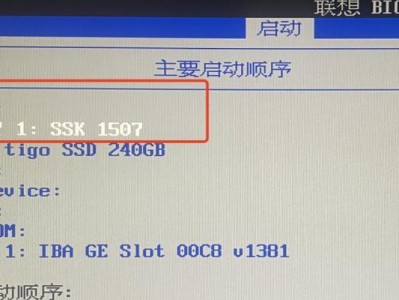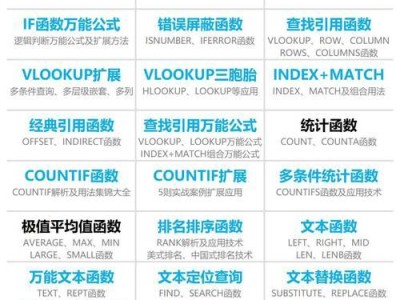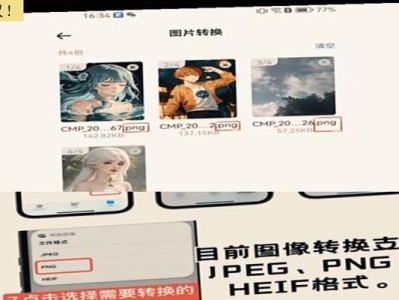现在越来越多的人选择使用U盘来安装电脑系统,因为它便携、快速且方便。然而,对于一些新手来说,可能不知道如何正确操作。本文将详细介绍以U盘装系统的步骤,让你轻松上手。

选择合适的U盘
首先要选择一款合适的U盘来安装系统,推荐选择容量大于16GB、读写速度较快的U盘。确保U盘的存储空间足够,并且没有重要数据。
准备系统镜像文件
在安装系统之前,需要准备一个系统镜像文件。你可以从官方网站下载最新的系统镜像文件,并将其保存在电脑中。
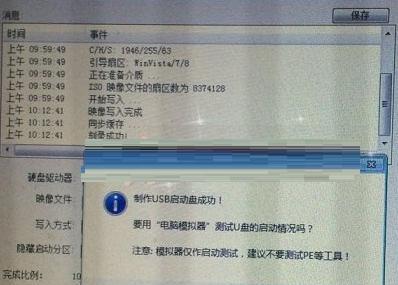
制作可启动U盘
现在,你需要一个软件来制作可启动U盘。常用的软件有Rufus、UltraISO等。打开软件后,选择U盘和系统镜像文件,点击开始制作即可。
设置电脑启动方式
接下来,需要设置电脑的启动方式。在开机时按下对应的按键(一般是F2或Delete键),进入BIOS设置界面。在“Boot”选项中,将U盘设为第一启动项。
插入U盘并重启电脑
将制作好的可启动U盘插入电脑,并点击保存退出BIOS设置。然后重启电脑,系统将会自动从U盘启动。
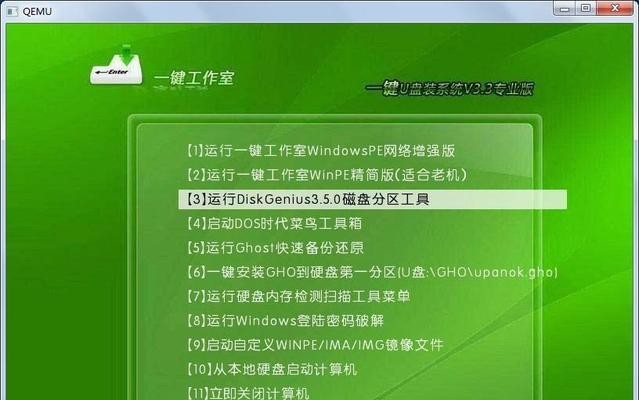
选择系统安装方式
当电脑从U盘启动后,会出现系统安装界面。你可以选择“新安装”或“升级安装”,根据自己的需求进行选择。
选择安装位置和分区
接下来,需要选择系统的安装位置和分区。你可以选择在空白磁盘上进行全新安装,或者在已有系统的分区上进行升级安装。
等待系统安装
在安装过程中,系统会自动进行文件复制、程序安装等操作。这个过程可能需要一些时间,请耐心等待。
设置系统个性化选项
在系统安装完成后,需要进行一些个性化的设置,例如设置语言、时区、键盘布局等。
安装驱动程序
安装完成系统后,你可能需要安装一些硬件驱动程序。你可以从官方网站或驱动光盘上获取并进行安装。
更新系统和驱动
为了确保系统的稳定性和安全性,建议你及时更新系统和驱动程序。可以通过系统设置或官方网站进行更新。
安装常用软件
系统安装完成后,你可能需要安装一些常用的软件,如办公软件、浏览器、音视频播放器等。
备份重要文件
在使用新系统前,建议你备份重要的文件和数据。这样,即使出现意外情况,你也能够恢复数据。
优化系统设置
根据自己的使用习惯,可以对系统进行一些优化设置,如关闭不必要的启动项、调整电源管理等。
重启电脑,完成安装
当你完成了以上所有步骤后,可以重启电脑。此时,你已经成功使用U盘安装了电脑系统。
通过本文的详细介绍,相信大家已经掌握了以U盘装电脑系统的方法和步骤。希望本教程能够帮助到有需要的读者,让你轻松安装系统,享受电脑带来的便利。